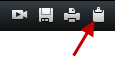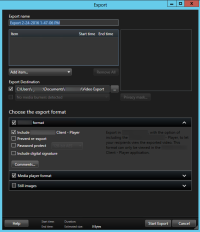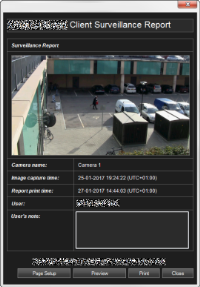Beelden als bewijsmateriaal maken
Er zijn verschillende manieren om incidenten en gebeurtenissen te documenteren in XProtect Smart Client, bijvoorbeeld door opnamen te exporteren en afzonderlijke stilstaande beelden van de videostream te maken.
Raadpleeg Bewijsvergrendelingen voor meer informatie over bewijsvergrendelingen en hoe u ze kunt exporteren.
Videobeelden, audio en stilstaande beelden exporteren
Als u videobewijs wilt delen, kunt u videobeelden in verschillende indelingen exporteren, tegelijk met gekoppelde audio. U kunt ook stilstaande beelden exporteren en andere soorten gegevens die mogelijk beschikbaar zijn, afhankelijk van de configuratie van uw XProtect VMS-systeem.
Raadpleeg Gebieden in opnamen maskeren tijdens exporteren voor het maskeren van een gebied tijdens het exporteren.
- Klik op de knop Tijdselectiemodus in de tijdlijn in het tabblad Afspelen om de begin- en eindtijd te selecteren (zie Regelaars voor tijdnavigatie (uitleg)) van de beeldenreeks die u wilt exporteren.
- Schakel het selectievakje
 in voor ieder weergave-item dat u wilt exporteren.
in voor ieder weergave-item dat u wilt exporteren. - Klik rechts van de tijdlijn op Exporteren > Exporteren om het venster Exporteren te openen.
- Om extra weergave-items toe te voegen, klikt u op Item toevoegen om deze te selecteren.
- Voer in het veld Naam van export een naam in voor de export. In het systeem wordt automatisch een naam gemaakt met de huidige datum en tijd. U kunt de naam wijzigen.
- Geef een pad, mediabrander of beide op voor de bestemming van de export.
- Klik op het betreffende tabblad om een of meer van de volgende exportindelingen te selecteren:
- XProtect-indeling: database-indeling van XProtect, met de optie om XProtect Smart Client – Player toe te voegen aan de export. Als u deze optie kiest, werken andere mediaspelers niet
- Mediaspelerindeling: indeling die de meeste mediaspelers kunnen afspelen. Hiervoor moet een mediaspeler zijn geïnstalleerd op de computer waarop de export wordt weergegeven.
- Stilstaande beelden: indeling waarbij elk frame als afbeeldingsbestand wordt geëxporteerd voor de geselecteerde periode.
- Als u wilt dat de ontvanger kan verifiëren dat er niet met het geëxporteerde bewijsmateriaal is geknoeid, schakelt u de volgende selectievakjes in:
- XProtect indeling
Digitale handtekening toevoegen
Hiermee wordt de knop Handtekeningen verifiëren ingeschakeld in XProtect Smart Client – Player.
- Klik op Exporteren starten om het bewijsmateriaal te exporteren.
Raadpleeg Instellingen voor venster Exporteren voor informatie over de instellingen voor de geselecteerde indeling.
Gebieden in opnamen maskeren tijdens exporteren
Wanneer u beelden exporteert, kunt u privacymaskers toevoegen om geselecteerde gebieden te verbergen. Wanneer iemand de beelden bekijkt, worden de gemaskeerde gebieden als effen blokken weergegeven.
De privacymaskers die u hier toevoegt, zijn alleen van toepassing op de huidige export en voor de geselecteerde video. De export kan al privacymaskers bevatten die door uw systeembeheerder zijn gedefinieerd voor bepaalde camera’s. Raadpleeg Privacymaskers (uitleg) voor meer informatie.
Volg deze stappen:
- Klik in het venster Exporteren op de knop Privacymasker. Er wordt een venster weergegeven.
- Voor elk gebied dat u wilt maskeren, klikt u op de knop
 en sleept u vervolgens de muisaanwijzer over het betreffende gebied.
en sleept u vervolgens de muisaanwijzer over het betreffende gebied. -
Als u een gedeelte van een privacymasker wilt verwijderen, klikt u op de knop
 en sleept u vervolgens de muisaanwijzer over het betreffende gebied. Herhaal deze stap voor elk gedeelte van het masker dat u wilt verwijderen.
en sleept u vervolgens de muisaanwijzer over het betreffende gebied. Herhaal deze stap voor elk gedeelte van het masker dat u wilt verwijderen.Als u maskers tijdelijk wilt verwijderen, houdt u de knop Masker verbergen ingedrukt
- Klik op OK om terug te keren naar het venster Exporteren.
De voorbeeldafbeelding bevat een onzichtbaar raster met cellen. Als het gebied dat u selecteert een gedeelte van een cel bevat, wordt de volledige cel gemaskeerd. Het gevolg kan zijn dat een iets groter gebied wordt gemaskeerd dat u bedoelde.
Instellingen voor venster Exporteren
Afhankelijk van uw gebruikersrechten, het type server en de instellingen op de server zijn bepaalde exportinstellingen mogelijk beperkt en niet beschikbaar.
De indeling en instellingen die u kiest, worden opgeslagen en bij de volgende export weergegeven.
|
Naam |
Beschrijving |
|---|---|
| Naam van export |
Hier wordt automatisch de lokale datum en tijd ingevuld, maar u kunt deze naam wijzigen. |
| Item |
Hier worden de items vermeld die zijn geselecteerd om te exporteren, bijvoorbeeld beeldenreeksen. Voor elk item kunt u de tijdsperiode wijzigen door te klikken op de begintijd of eindtijd. Na het selecteren van een nieuwe datum en tijd klikt u op Ga naar. U kunt de tijdsperiode ook wijzigen door de handgrepen onder het voorbeeldgebied te slepen. Klik op een item om een voorbeeld van het exportfragment weer te geven in het voorbeeldvenster. Als u een voorbeeld wilt bekijken van meerdere items tegelijk, houdt u de Shift- of Ctrl-toets ingedrukt terwijl u op de betreffende items klikt. U kunt een item verwijderen uit de lijst Item door te klikken op de rode x ernaast. Het rode kruisje wordt weergegeven wanneer u de muisaanwijzer op het item plaatst. Als u het item in tweeën wilt splitsen, klikt u op het pictogram Splitsen in het voorbeeldgebied. |
| Item toevoegen |
Met de knop Item toevoegen kunt u andere items selecteren die u aan de export wilt toevoegen. Met de knop Alles verwijderen wist u de lijst in het venster Item. |
| Doellocatie voor export |
Pad: wanneer u een pad opgeeft, hoeven de mappen die u opgeeft nog niet te bestaan. Als een map nog niet bestaat, wordt deze automatisch gemaakt. In dit veld kan al een pad al worden voorgesteld. Mediabrander: u kunt een brander opgeven waarnaar u de export wilt verzenden. Op deze manier maakt u de export en zorgt u dat deze tegelijk rechtstreeks op een optisch medium wordt geschreven. |
| Privacymasker |
Klik om privacymaskers toe te voegen aan de video. De privacymaskers bedekken de geselecteerde gedeelten met een effen, zwart vlak. De privacymaskers die u hier toevoegt, zijn alleen van toepassing op de huidige export en voor de geselecteerde video. De export kan al videobeelden met privacymaskers bevatten die door uw systeembeheerder zijn geconfigureerd. Raadpleeg Privacymaskers (uitleg) voor meer informatie. |
Instellingen voor XProtect-indeling
Om exports weer te geven die zijn gemaakt in XProtect van versie 2020 R1 of hoger, moet Smart Client van versie 2020 R1 of hoger worden gebruikt.
|
Naam |
Beschrijving |
|---|---|
|
Inclusief XProtect Smart Client – Player |
Voeg de toepassing XProtect Smart Client – Player toe aan de geëxporteerde gegevens. U kunt de XProtect-indeling alleen weergeven met XProtect Smart Client – Player. |
|
Opnieuw exporteren voorkomen |
Schakel dit selectievakje in om te voorkomen dat uw ontvangers de videobeelden opnieuw exporteren in welke indeling dan ook. |
|
Versleutelen met wachtwoord |
Schakel dit selectievakje in om de export te versleutelen met de versleutelingsstandaard AES-256. Wanneer u klikt op Exporteren starten, wordt u gevraagd om een wachtwoord dat uit ten minste acht tekens moet bestaan. |
|
Digitale handtekening toevoegen |
Schakel dit selectievakje in om een digitale handtekening toe te voegen aan de geëxporteerde database. Afhankelijk van de instellingen het bewakingssysteem bevatten de videobeelden of audio mogelijk al een handtekening. Als dit het geval is, worden deze handtekeningen tijdens het exporteren geverifieerd en bij een geslaagde verificatie toegevoegd aan de export. Als de verificatie niet slaagt, slaagt ook de export voor het apparaat niet. Bij het openen van de geëxporteerde bestanden kan de ontvanger de handtekening verifiëren in XProtect Smart Client – Player. Zie ook Digitale handtekeningen verifiëren. Als u geen digitale handtekening toevoegt, wordt geen handtekening van de server of de export toegevoegd en zal de export ook slagen als met de videobeelden of audio is geknoeid. Digitale handtekeningen kunnen in twee verschillende situaties worden uitgesloten tijdens het exportproces:
Het exportproces wordt voltooid, maar wanneer u de handtekeningen verifieert, ziet u dat de digitale handtekeningen voor de opnameserver zijn verwijderd of gedeeltelijk in orde zijn. |
|
Opmerkingen |
Klik hierop om het venster Opmerkingen toevoegen aan export te openen, waarin u opmerkingen kunt toevoegen aan specifieke camera’s of aan het volledige project. |
Storyboards exporteren (verklaard)
Dankzij de storyboardfunctie kunt u beeldenreeksen van één camera of van meerdere camera’s bij elkaar voegen in één samenhangende stroom. U kunt de beeldenreeks met gebeurtenissen, de storyboard, gebruiken als bewijsmateriaal bij intern onderzoek of in de rechtszaal.
U kunt alle beelden overslaan die niet relevant zijn en voorkomen dat u tijd verspilt met het bekijken van lange beeldenreeksen die u toch niet nodig hebt. Ook kunt u voorkomen dat u opslagruimte besteedt aan opgeslagen beeldenreeksen die geen relevante beelden bevatten.
Bij het selecteren van de beeldenreeksen die het storyboard vormen, kunt u werken in het tabblad Afspelen in de tijdselectiemodus. Zie ook Storyboards exporteren. Hier kunt u de functie Exporteren > Toevoegen aan exportlijst gebruiken om meerdere beeldenreeksen op te slaan in een lijst zonder het venster Exporteren te openen. Wanneer u de volledige lijst hebt samengesteld, kunt u de verzameling beeldenreeksen, het storyboard, vervolgens in één keer exporteren. U kunt ook items rechtstreeks exporteren vanuit het venster Exporteren. Zie ook Videobeelden, audio en stilstaande beelden exporteren.
Storyboards exporteren
U kunt een storyboard maken door beeldenreeksen samen te plakken in één samenhangende stroom en deze vervolgens te exporteren.
- Klik in het tabblad Afspelen in de tijdlijn op de knop Tijdselectiemodus.
- Selecteer de begintijd en eindtijd voor het storyboard. Zie Regelaars voor tijdnavigatie (uitleg).
- Voor elk item dat u wilt exporteren klikt u op Exporteren > Toevoegen aan exportlijst. Hiermee wordt elk item toegevoegd aan de exportlijst zonder het venster Exporteren te openen. Herhaal dit totdat u alle benodigde items voor het storyboard hebt toegevoegd.
- Klik op Exporteren > Exporteren om het venster Exporteren te openen. Alle geselecteerde items worden weergegeven in de lijst Item, gereed om te exporteren.
- Voer in het veld Naam van export een naam in voor de export. Er wordt automatisch een naam gemaakt met de huidige datum en tijd. U kunt de naam wijzigen.
- Geef een pad op voor de bestemming van de export.
- Klik op het betreffende tabblad om een exportindeling te selecteren.
- Geef de vereiste instellingen op voor de geselecteerde indeling. Zie ook Instellingen voor venster Exporteren. XProtect Smart Client schat de grootte van de export en geeft deze informatie onder in het venster weer.
- Klik op Exporteren starten om het bewijsmateriaal te exporteren.
Geëxporteerde beelden bekijken
Een export die u maakt in XProtect Smart Client wordt opgeslagen in een standaardmap op de lokale computer, tenzij u een andere map hebt opgegeven. U kunt een export direct na het maken bekijken, of later.
- U kunt als volgt geëxporteerde beelden direct na het maken bekijken:
- Maak de export zoals beschreven in Een videofragment, audio, XProtect-gegevens of stilstaand beeld exporteren (zie Videobeelden, audio en stilstaande beelden exporteren).
- Klik op de knop Details rechts bovenin wanneer de export is voltooid. Er wordt een dialoogvenster weergegeven met een link naar de uitvoermap.
- Klik op de link om de uitvoermap te openen.
- Als u op een eerder tijdstip beelden hebt geëxporteerd:
- Ga naar de map waar u de exportbestanden hebt opgeslagen. De standaardlocatie is C:\Gebruikers\<gebruikersnaam>\Documenten\Milestone\Video-export. U kunt de maplocatie controleren in het venster Exporteren. Dit werkt alleen als u altijd dezelfde doellocatie voor exporteren gebruikt.
- Afhankelijk van de uitvoerindeling opent u de betreffende map en dubbelklikt u op het videobestand of het stilstaande beeld. Bij een XProtect-indeling dubbelklikt u op het Smart Client – Player-bestand met de extensie .exe.
Bewakingsrapporten afdrukken of maken
Afhankelijk van uw behoeften kunt u bewakingsrapporten snel afdrukken op basis van stilstaande beelden van bewakingscamera’s, of kunt u bewakingsrapporten maken die u opslaat op de computer.
Raadpleeg Alarmrapporten afdrukken en voor meer informatie over alarmrapporten.
Rapport afdrukken vanuit enkele camera’s
U kunt stilstaande beelden en gerelateerde informatie afdrukken van live camera’s of van opgenomen beelden. Opmerkingen die u toevoegt worden ook afgedrukt.
- Als u een opgenomen stilstaand beeld wilt afdrukken, gaat u naar het tabblad Afspelen.
- Als u een live stilstaand beeld wilt afdrukken, gaat u naar het tabblad Live.
- Open de weergave die de camera bevat waarin u geïnteresseerd bent.
-
Houd de muisaanwijzer boven het weergave-item. De camerawerkbalk wordt weergegeven.

-
Klik op het
 pictogram. Er wordt een venster weergegeven.
pictogram. Er wordt een venster weergegeven. - Voeg desgewenst opmerkingen toe.
- Klik op Afdrukken. Het Windows-dialoogvenster Afdrukken wordt weergegeven.
- Wijzig zo nodig de afdrukinstellingen en druk af. Anders klikt u gewoon op Afdrukken.
U kunt ook informatie over alarmen (zie Alarmen (uitleg)) afdrukken als uw organisatie gebruikmaakt van de functies voor alarmafhandeling.
Rapporten maken van zoekresultaten
Op basis van zoekresultaten kunt u een bewakingsrapporten maken met informatie over de gebeurtenissen of incidenten, bijvoorbeeld stilstaande beelden, de gebeurtenistijd, informatie over de camera’s en opmerkingen. Het rapport wordt opgeslagen als PDF-bestand.
Volg deze stappen:
- Ga naar het tabblad Zoeken en voer een zoekopdracht uit.
- Houd de muisaanwijzer boven elk zoekresultaat dat u aan het rapport wilt toevoegen, en schakel het blauwe selectievakje in
 .
. - Klik in de blauwe actiebalk op
 . Er wordt een venster weergegeven.
. Er wordt een venster weergegeven. - Wijzig de standaardrapportnaam in een zinvolle naam. In het rapport wordt de naam weergegeven als paginakop.
- Als u de map wilt wijzigen waarin het rapport wordt opgeslagen, klikt u in het gedeelte Doellocatie voor rapport op
 en selecteert u een andere map.
en selecteert u een andere map. - Als u een opmerking wilt toevoegen, voert u de tekst in in het veld Opmerking.
-
Klik op Maken. Een voortgangsbalk informeert u wanneer het rapport is gegenereerd.

-
U opent het rapport door te klikken op Details en vervolgens op Openen. Als u de doelmap wilt openen, klikt u op de link.
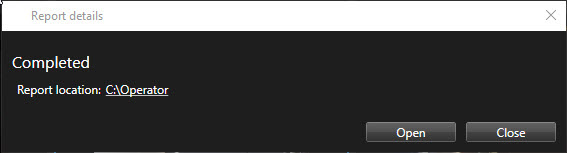
Als u de indeling van het rapport wilt wijzigen, opent u het dialoogvenster Instellingen, klikt u op Geavanceerd en selecteert u vervolgens een andere waarde in de lijst Formaat PDF-rapport.
Afbeeldingen naar het Klembord kopiëren
U kunt afzonderlijke, stilstaande beelden van geselecteerde camera’s kopiëren. Vervolgens kunt u de gekopieerde beelden (als bitmapafbeelding) plakken in andere toepassingen, zoals tekstverwerkers, e-mailclients, enzovoort. U kunt slechts één beeld van één camera tegelijk kopiëren.
- Klik in de camerawerkbalk op het pictogram Naar het Klembord kopiëren om een beeld te kopiëren